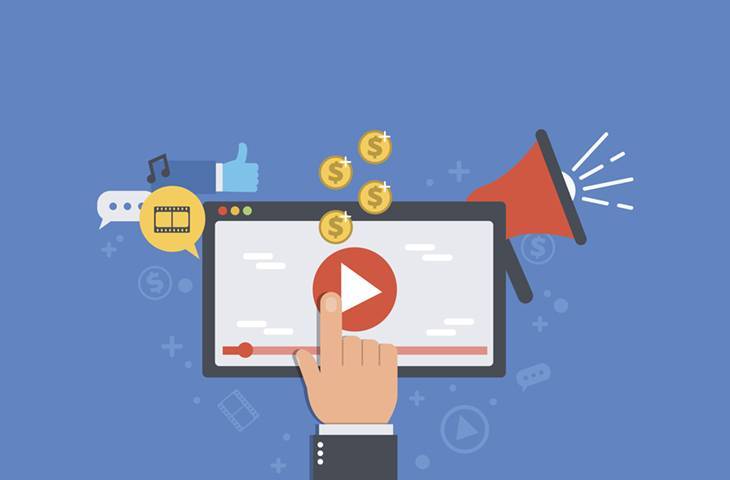¿Sabías qué es posible acompañar diversas informaciones acerca de los videos de tu marca con solamente algunos clicks,
Revisa 4 métricas para conocer de cerca todo sobre las visualizaciones de los videos de tu marca:
1. Tiempo total de visualización (Gráfico) (Total View Time)
¿Para qué es útil esta métrica?
Esta métrica ayuda al gestor de la marca a visualizar el tiempo total de visualizaciones del canal en cada día del periodo seleccionado, sin necesitar crear ninguna cuenta para eso. Es la evolución histórica del canal durante el periodo seleccionado.
¿Cómo obtener esta métrica en Buzzmonitor?
En la pestaña de Analytics Pro, selecciona el ícono de Youtube, escoge la cuenta que estas monitoreando para acompañar el tiempo total de visualización y después selecciona la pestaña de engagement. ¡Listo! Los datos sobre las visualizaciones aparecerán en la parte de abajo.
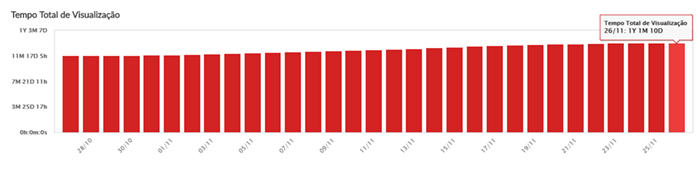
2. Tiempo total de visualización (Total View Time)
¿Para qué es útil esta métrica?
Esta métrica ayuda analista de social media a ver el tiempo total de visualización del canal en el periodo seleccionado.
¿Cómo obtener esta métrica en Buzzmonitor?
En la pestaña de Analytics Pro, selecciona el ícono de Youtube, escoge la cuenta que estas monitoreando para acompañar el tiempo total de visualización y después selecciona la pestaña de engagement y ¡listo!

3. Media de Visualización por día (Average View Time per day)
¿Para qué es útil esta métrica?
Esta métrica ayuda al gestor de la marca a acompañar la media de visualizaciones por día durante el periodo seleccionado, es decir, el tiempo total de visualización dividido por los días del periodo.
Fórmula
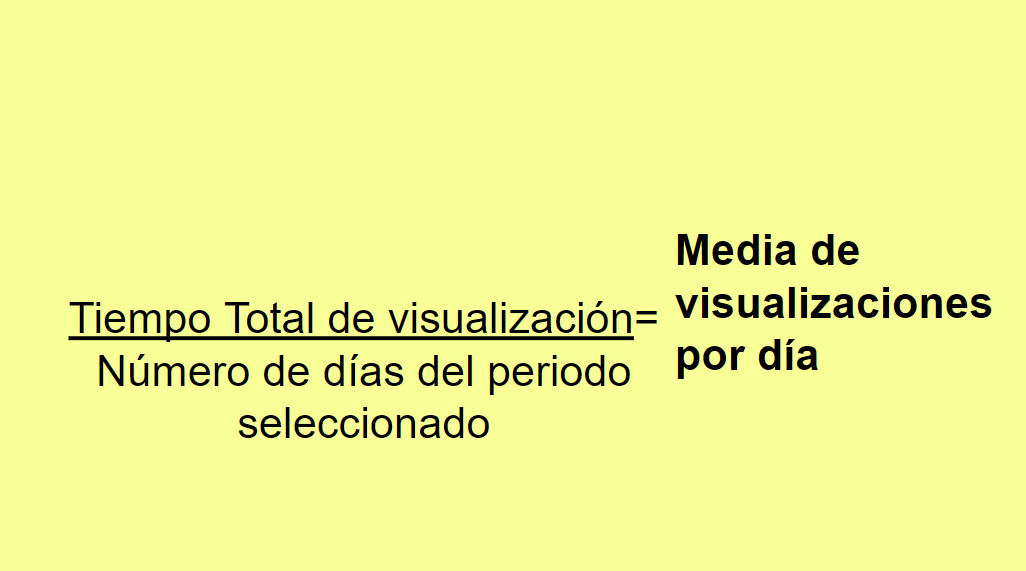
¿Cómo obtener esta métrica en Buzzmonitor?
En la pestaña de Analytics Pro, selecciona el ícono de Youtube, escoge la cuenta que estas monitoreando para acompañar la media de visualizaciones por día y después selecciona la pestaña de engagement. ¡Listo!

4. Crecimiento de tiempo de visualización (Growth of total View Time)
¿Para qué es útil esta métrica?
Esta métrica ayuda al analista de social media a acompañar de una forma más práctica el crecimiento del tiempo de visualización en cada día del periodo seleccionado, para analizar la onda de evolución a lo largo de los días.
¿Cómo obtener esta métrica en Buzzmonitor?
En la pestaña de Analytics Pro, selecciona el ícono de Youtube, escoge la cuenta que estas monitoreando para acompañar el crecimiento de tiempo de visualización y después selecciona la pestaña de engagement. ¡Listo!